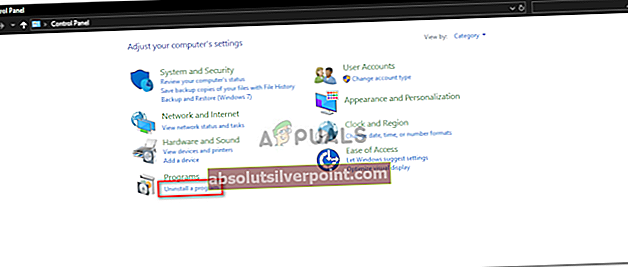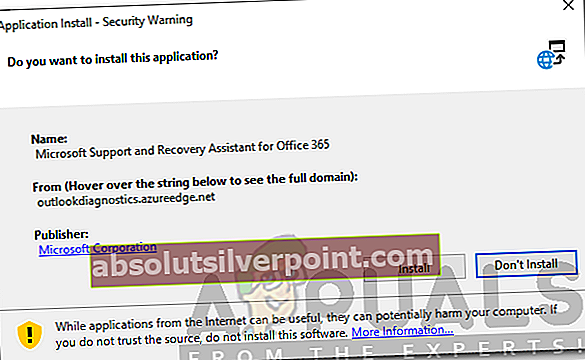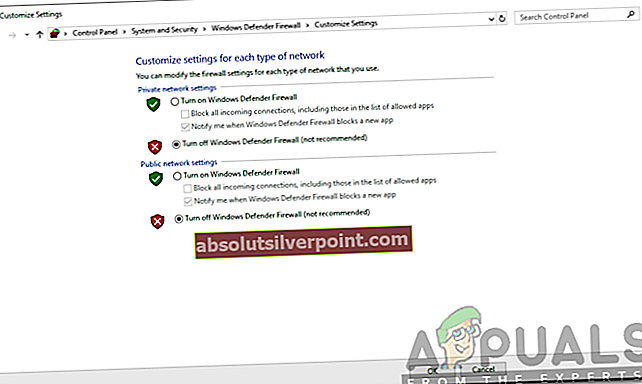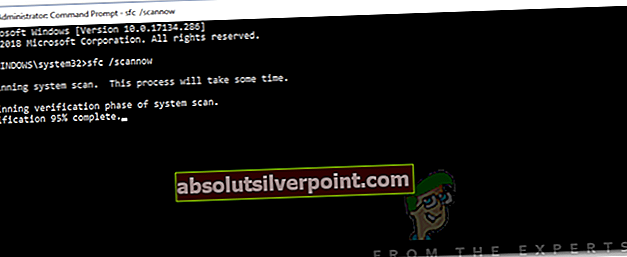Το Microsoft Office είναι ένα πολύ συχνά χρησιμοποιούμενο λογισμικό για επεξεργασία κειμένου και άλλες εργασίες που σχετίζονται με το γραφείο. Είναι μαζί μας για μεγάλο χρονικό διάστημα και οι περισσότεροι από εμάς απολαμβάνουμε τις νέες δυνατότητες και το σχεδιασμό που φέρνει με κάθε νεότερη έκδοση. Η έκδοση του 2013 εξακολουθεί να χρησιμοποιείται από πολλούς χρήστες λόγω της εξαιρετικής απόδοσής της. Ωστόσο, για ορισμένους, η χρήση των λειτουργιών του Microsoft Office 2013 δεν είναι τόσο εύκολη. Τα σφάλματα εγκατάστασης του Microsoft Office 2013 είναι γενικά και μπορούν να αντιμετωπιστούν εύκολα. Ένα από αυτά τα σφάλματα είναι ο κωδικός σφάλματος 1058-4 το οποίο εμφανίζεται ενώ προσπαθείτε να εγκαταστήσετε το Microsoft Office 2013 στο σύστημά σας.

Αυτό το σφάλμα μπορεί να οφείλεται σε διάφορους λόγους που περιλαμβάνουν κατεστραμμένα αρχεία συστήματος, διένεξη λογισμικού τρίτων και πολλά άλλα. Θα συζητήσουμε λεπτομερώς τις αιτίες του σφάλματος παρακάτω και αργότερα θα αναφέρουμε πολλές λύσεις που θα επιλύσουν το πρόβλημά σας. οπότε μείνε μαζί μας.
Τι προκαλεί τον κωδικό σφάλματος 1058-4 του Microsoft Office 2013;
Όπως αναφέραμε, ο κωδικός σφάλματος εμφανίζεται κατά την προσπάθεια εγκατάστασης του Microsoft Office 2013. Η εμφάνιση του κωδικού σφάλματος μπορεί να οφείλεται στους ακόλουθους λόγους -
- Κατεστραμμένα αρχεία συστήματος: Η πιο συνηθισμένη αιτία αυτού του σφάλματος είναι τα κατεστραμμένα αρχεία συστήματος στον υπολογιστή σας. Εάν τα αρχεία των Windows σας έχουν καταστραφεί λόγω κάποιου κακόβουλου λογισμικού ή οποιασδήποτε εφαρμογής έχει τροποποιήσει κάτι με τα αρχεία του συστήματός σας, τότε ενδέχεται να εμφανιστεί αυτό το σφάλμα κατά την εγκατάσταση του Microsoft Office 2013.
- Λογισμικό προστασίας από ιούς που αποκλείει την εγκατάσταση: Ένας άλλος λόγος για αυτό το σφάλμα μπορεί να είναι ένα λογισμικό προστασίας από ιούς που εμποδίζει την εγκατάσταση του Microsoft Office 2013. Μερικές φορές, το λογισμικό προστασίας από ιούς μπορεί να επιβάλει ορισμένους αυστηρούς κανόνες ασφαλείας και πολιτικές στον υπολογιστή σας, επομένως δεν επιτρέπει την εγκατάσταση ορισμένων εφαρμογών.
- Αυστηρή πολιτική τείχους προστασίας: Εάν έχετε ρυθμίσει μια αυστηρή πολιτική τείχους προστασίας στα Windows σας, τότε είναι πιθανό το Office Installer να μην έχει πρόσβαση στο Διαδίκτυο και να κατεβάσει τα αρχεία που απαιτούνται για εγκατάσταση.
- Preexisting Office Σουίτα: Εάν έχετε ήδη εγκαταστήσει μια άλλη έκδοση του Microsoft Office στον υπολογιστή σας, τότε θα λάβετε αυτό το σφάλμα. Καθώς δεν είναι δυνατή η εγκατάσταση δύο σουιτών γραφείου ταυτόχρονα.
- Proxy / Αυστηροί κανόνες Διαδικτύου: Εάν εγκαθιστάτε το Microsoft Office πίσω από έναν διακομιστή μεσολάβησης ή από μια περιοχή όπου έχουν επιβληθεί αυστηροί κανόνες διαδικτύου, δηλαδή αποκλεισμός συγκεκριμένων θυρών και ιστότοπων, τότε είναι πιθανό να λάβετε αυτό το σφάλμα λόγω αυτού. Επειδή το πρόγραμμα εγκατάστασης δεν θα μπορεί να έχει πρόσβαση στο Διαδίκτυο και να κατεβάζει τα αρχεία εγκατάστασης.
Με αυτά τα λόγια, ας δούμε τις λύσεις. Λάβετε υπόψη ότι όλες αυτές οι λύσεις δεν θα λειτουργούν για εσάς, επειδή η αιτία του ζητήματος ενδέχεται να μην αντιστοιχεί στη λύση. Επομένως, βεβαιωθείτε ότι έχετε δοκιμάσει όλες τις λύσεις για να εξασφαλίσετε μια ανάλυση.
Λύση 1: Επιδιορθώστε το Microsoft Office από τον Πίνακα Ελέγχου
Το πρώτο πράγμα που μπορείτε να δοκιμάσετε είναι να επιδιορθώσετε τη σουίτα MS Office από την εφαρμογή "Πρόγραμμα και δυνατότητες" του πίνακα ελέγχου. Ακολουθήστε τις οδηγίες που δίνονται:
- Ανοίξτε το μενού Έναρξη και πληκτρολογήστε "Προγράμματα και χαρακτηριστικάΚαι ανοίξτε την πρώτη επιλογή.
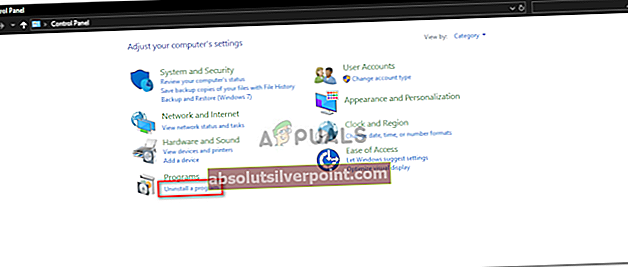
- Στη συνέχεια, αναζητήστε "το γραφείο της MicrosoftΣτη λίστα των εγκατεστημένων προγραμμάτων.
- Στη συνέχεια, κάντε διπλό κλικ και κάντε κλικ στο "ΕπισκευήΚαι στη συνέχεια κάντε κλικ Επόμενο.
- Θα χρειαστεί λίγος χρόνος και εάν το σφάλμα οφείλεται σε κατεστραμμένο Microsoft Office, τότε η επιδιόρθωση θα διορθώσει το πρόβλημα για εσάς.
Λύση 2: Κατάργηση του Microsoft Office Suite και επανεγκατάσταση
Ο κωδικός σφάλματος ενδέχεται να εμφανίζεται λόγω της παρουσίας παλιών αρχείων εγκατάστασης του Microsoft Office ή των υπόλοιπων αρχείων παλαιότερης έκδοσης. Σε αυτήν την περίπτωση, θα πρέπει να απεγκαταστήσετε το Office χρησιμοποιώντας ένα βοηθητικό πρόγραμμα κατάργησης εγκατάστασης. Δείτε πώς μπορείτε να το κάνετε:
- Κατεβάστε το Εργαλείο υποστήριξης απεγκατάστασης του Office κάνοντας κλικ εδώ.
- Μετά τη λήψη, εκτελέστε το βοηθητικό πρόγραμμα. Εάν λάβετε προτροπές εγκατάστασης, κάντε κλικ στο Εγκαθιστώ.
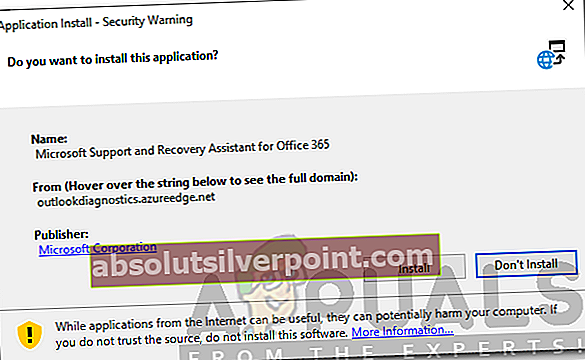
- Επιλέξτε την έκδοση που θέλετε να απεγκαταστήσετε και μετά κάντε κλικ στο Επόμενο.
- Εξετάστε τις προτροπές και επανεκκινήστε το σύστημά σας όταν σας ζητηθεί.
- Εγκαθιστώ Microsoft Office 2013 πάλι.
Λύση 3: Απενεργοποιήστε το antivirus
Ένα άλλο πράγμα που μπορείτε να κάνετε είναι να απενεργοποιήσετε προσωρινά το λογισμικό προστασίας από ιούς. Το λογισμικό προστασίας από ιούς που χρησιμοποιείτε ενδέχεται να προκαλεί αυτό το σφάλμα αποκλείοντας ορισμένες από τις δυνατότητες του προγράμματος εγκατάστασης του MS Office, δηλαδή δεν επιτρέπεται να συνδεθεί στον διακομιστή του και να πραγματοποιήσει λήψη των αρχείων εγκατάστασης.

Εάν το antivirus προκαλεί την αποτυχία της εγκατάστασης, τότε θα πρέπει να μπορείτε να εγκαταστήσετε το MS Office χωρίς προβλήματα μετά την απενεργοποίηση του λογισμικού προστασίας από ιούς τρίτων.
Λύση 4: Απενεργοποιήστε το Τείχος προστασίας των Windows
Μερικές φορές, η αυστηρή πολιτική τείχους προστασίας μπορεί επίσης να επηρεάσει την εγκατάσταση του MS Office. Επειδή μια αυστηρή πολιτική τείχους προστασίας δεν επιτρέπει στο MS Office να κατεβάσει αρχεία από το Διαδίκτυο για εγκατάσταση. Η λύση εδώ είναι να απενεργοποιήσετε προσωρινά το τείχος προστασίας των Windows και να εκτελέσετε ξανά την εγκατάσταση. Εάν μπορείτε να το εγκαταστήσετε μετά την απενεργοποίηση του τείχους προστασίας σας, ενεργοποιήστε το ξανά μετά την ολοκλήρωσή του, καθώς δεν συνιστάται η οριστική απενεργοποίηση του τείχους προστασίας των Windows για λόγους ασφαλείας.
- Για απενεργοποίηση Τείχος προστασίας των Windows, παω σε Πίνακας Ελέγχου.
- Ψάχνω για τείχος προστασίας των Windows.
- Στη συνέχεια κάντε κλικ στο "Ενεργοποιήστε ή απενεργοποιήστε το τείχος προστασίας των παραθύρων”.
- Στη συνέχεια, κάντε κλικ στην επιλογή Απενεργοποιήστε το τείχος προστασίας του Windows Defender Για Δημόσιο και Ιδιωτικός δίκτυα.
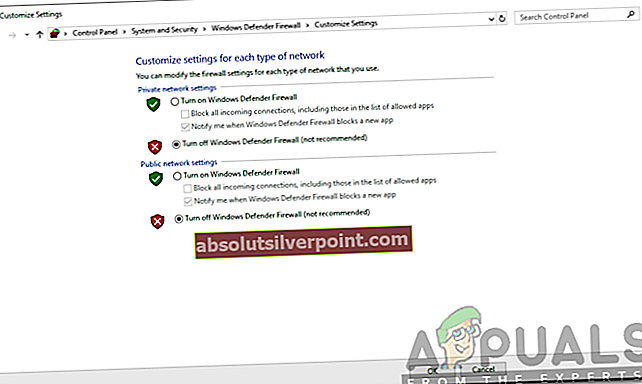
- Κάντε κλικ στο OK.
Λύση 5: Εκτελέστε σάρωση SFC χρησιμοποιώντας τη γραμμή εντολών
Μπορείτε επίσης να εκτελέσετε μια σάρωση SFC από τη γραμμή εντολών για να δείτε εάν διορθώνει το σφάλμα για εσάς. Αυτό θα ελέγξει το σύστημά σας για τυχόν κατεστραμμένα αρχεία και θα τα επιδιορθώσει. Για να το κάνετε αυτό, κάντε τα εξής:
- Ανοιξε Αρχικο ΜΕΝΟΥ και πληκτρολογήστε cmd και ανοίξτε την πρώτη επιλογή με δικαιώματα διαχειριστή (για την εκτέλεση σε δικαιώματα διαχειριστή, κάντε δεξί κλικ σε αυτό και κάντε κλικ στο Εκτέλεση ως διαχειριστής).
- Στη συνέχεια πληκτρολογήστε "sfc / scannowΣτη γραμμή εντολών χωρίς τα εισαγωγικά.
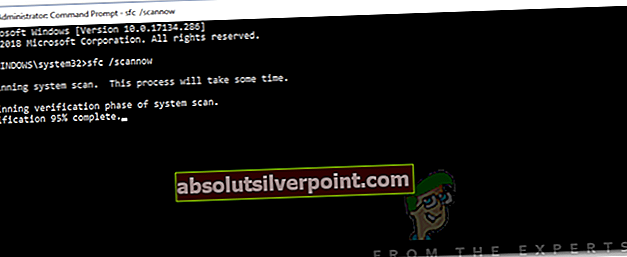
- Η σάρωση θα ξεκινήσει αφού πληκτρολογήσετε την παραπάνω εντολή και μπορεί να χρειαστεί λίγη ώρα. Μετά την ολοκλήρωση της σάρωσης, μπορείτε να βγείτε από το cmd και να δοκιμάσετε να εγκαταστήσετε ξανά το MS Office. Ας ελπίσουμε ότι θα λειτουργήσει τότε.